VSCodeの便利なショートカットキー(検索と置換系)
概要
こちらで紹介していた検索と置換系のショートカットキーをさらに深掘っていきます。
検索と置換系ショートカットキー一覧
| No | ショートカットキー | 説明 | コメント |
|---|---|---|---|
| 1 |
ctrl+f
|
検索 | ・単語選択してから実行すると コピペの手間が省ける ・正規表現を使うと更に便利 |
| 2 |
ctrl+h
|
置換 | 同上 |
| 3 |
ctrl+shift+f
|
プロジェクト内検索 | 同上 |
| 4 |
ctrl+p
|
ファイルを名前で検索 | ・ファイル名がすでに分かっているものは便利 |
| 5 | フォルダクリック ▼ alt+shift+f
|
フォルダー内検索 | ・選択したフォルダ内で検索したい時便利 |
No.1 検索(ctrl+f)
手癖おすすめ度:⭐⭐⭐
みなさんお馴染みのショートカットキーですね。
こちらは検索したい単語を選択してから使うとより効率UPします。

下記ショートカットキーで更にマウスを使わずに詳細な検索も可能です。
もちろんマウスでクリックも問題ないです。
| ショートカットキー | 説明 | 該当箇所 |
|---|---|---|
alt+c
|
大文字と小文字を区別する |  |
alt+w
|
単語単位で検索する |  |
alt+r
|
正規表現を使用する |  |
No.2 置換(ctrl+h)
手癖おすすめ度:⭐⭐⭐
検索と同様に単語を選択してから使うとより効率UPします。
- 単語選択▶置換(
ctrl+h)▶置換したい文字列を入力▶置換実行
類似単語を修正したい場合はこんな応用も可能です。
- 単語選択▶検索▶コピー▶置換▶貼り付け▶修正▶置換実行

置換の実行ショートカットキーは以下です。
| ショートカットキー | 説明 | 該当箇所 |
|---|---|---|
enter |
次の単語を置換 |  |
ctrl+alt+enter
|
すべて置換 |  |
しかし、こんな応用をしなくても
変数名の一括置換ならその他のNo.4ので定義元/参照先すべて一括編集できますし、
類似単語の一括置換なら選択系のNo.5かNo.6で選択し、一括で編集出来ますので、置換を使うときは
- 小文字大文字を区別して置換したい時
- 正規表現を使って検索して置換したい時
などの場合ではないでしょうか。
No.3 プロジェクト内検索(ctrl+shift+f)
手癖おすすめ度:⭐⭐⭐
No.1の検索はファイル内検索でしたが、プロジェクト検索にもショートカットキーがあります。
サイドバーの検索をクリックするのと同じですが、No.1の検索と同様に単語を選択してから使うとより効率UPします。
詳細な検索のショートカットキーもNo.1の検索同様です。
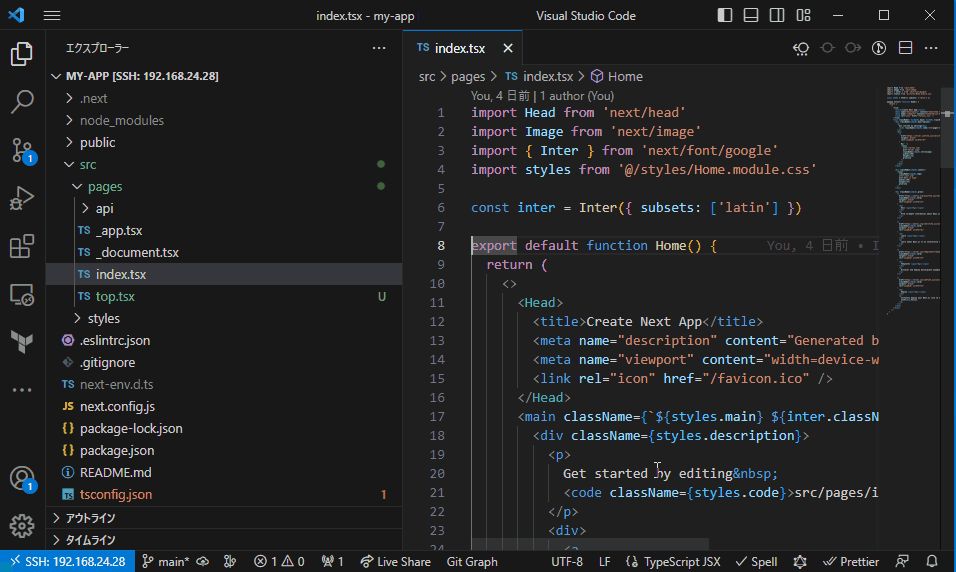
含めるファイルや除外するファイルでファルパスやファイル拡張子を指定すればさらに絞り込むことが可能です。
No.5のフォルダ内検索を使えば含めるファイルに簡単にファイルパスを入力できます。
No.4 ファイルを名前で検索(ctrl+p)
手癖おすすめ度:⭐⭐
エクスプローラーから探さずにファイル名で検索して該当ファイルを開けます。
ファイル名が一意なものであれば効率UPです。
同ファイル名が複数ある場合はファイルパスを見て探す手間があります。

No.5 フォルダ内検索(フォルダクリック▶alt+shift+f)
手癖おすすめ度:⭐
任意のフォルダ以下での検索を行いたい場合に使います。
フォルダ右クリック▶フォルダー内を検索…を選択しても可能です。

おわりに
今回は検索と置換系のショートカットキーについて一覧よりさらに深掘って説明させていただきました。
他にもこんな使い方あるよ!便利だよ!などありましたらコメントいただけると幸いです。
Discussion